Cisco C880 LDAP-Konfiguration mit Microsoft Active Directory
Download-Optionen
-
ePub (565.3 KB)
In verschiedenen Apps auf iPhone, iPad, Android, Sony Reader oder Windows Phone anzeigen
Inklusive Sprache
In dem Dokumentationssatz für dieses Produkt wird die Verwendung inklusiver Sprache angestrebt. Für die Zwecke dieses Dokumentationssatzes wird Sprache als „inklusiv“ verstanden, wenn sie keine Diskriminierung aufgrund von Alter, körperlicher und/oder geistiger Behinderung, Geschlechtszugehörigkeit und -identität, ethnischer Identität, sexueller Orientierung, sozioökonomischem Status und Intersektionalität impliziert. Dennoch können in der Dokumentation stilistische Abweichungen von diesem Bemühen auftreten, wenn Text verwendet wird, der in Benutzeroberflächen der Produktsoftware fest codiert ist, auf RFP-Dokumentation basiert oder von einem genannten Drittanbieterprodukt verwendet wird. Hier erfahren Sie mehr darüber, wie Cisco inklusive Sprache verwendet.
Informationen zu dieser Übersetzung
Cisco hat dieses Dokument maschinell übersetzen und von einem menschlichen Übersetzer editieren und korrigieren lassen, um unseren Benutzern auf der ganzen Welt Support-Inhalte in ihrer eigenen Sprache zu bieten. Bitte beachten Sie, dass selbst die beste maschinelle Übersetzung nicht so genau ist wie eine von einem professionellen Übersetzer angefertigte. Cisco Systems, Inc. übernimmt keine Haftung für die Richtigkeit dieser Übersetzungen und empfiehlt, immer das englische Originaldokument (siehe bereitgestellter Link) heranzuziehen.
Inhalt
Einführung
Dieses Dokument beschreibt ein Konfigurationsbeispiel, um das Lightweight Directory Access Protocol (LDAP) für den C880 unter Verwendung von Microsoft Active Directory (AD) zu verwenden. Die LDAP-Implementierung des C880 ist so eindeutig, dass der Benutzer im Common Name (CN) = Benutzer sein muss. Es gibt auch einige spezifische Konfigurationsanforderungen, damit diese funktionieren.
Voraussetzungen
Anforderungen
Für dieses Dokument bestehen keine speziellen Anforderungen.
Verwendete Komponenten
Die Informationen in diesem Dokument basieren auf den folgenden Software- und Hardwareversionen:
- Server: C880-M4
- Firmware: 1.0.5
- Microsoft Active Directory-Server
Die Informationen in diesem Dokument wurden von den Geräten in einer bestimmten Laborumgebung erstellt. Alle in diesem Dokument verwendeten Geräte haben mit einer leeren (Standard-)Konfiguration begonnen. Wenn Ihr Netzwerk in Betrieb ist, stellen Sie sicher, dass Sie die potenziellen Auswirkungen eines Befehls verstehen.
LDAP-Implementierung
Wenn BenutzerX sich bei MMB anmelden möchte:
Schritt 1: MMB-Firmware fordert AD-Server auf, userX unter CN=Users (hartcodiert) zu durchsuchen.
Schritt 2: Wenn die MMB-Firmware eine Antwort erhält, dass userX im CN=Users vom AD-Server gefunden wird, fordert die MMB-Firmware den AD-Server auf, in der Struktur der Organisationseinheit (OUs) des Verzeichnisinformationsbaums (Directory Information Tree, DIT) von dem Speicherort zu suchen, der vom Groups-Verzeichnis als Sub-Tree des Basis-DN-Felds der MMB-Webbenutzeroberfläche angegeben wird.
Schritt 3: Wenn die MMB-Firmware eine Antwort erhält, dass userX in der Struktur der OU vom AD-Server gefunden wird (der Gruppenname, zu dem der BenutzerX gehört, wird auch vom AD-Server gesendet), prüft die MMB-Firmware, ob der empfangene Gruppenname mit dem Gruppennamen übereinstimmt, der auf der Seite LDAP-Benutzergruppe in der MMB-Webbenutzeroberfläche registriert ist.
Schritt 4: Wenn der Gruppenname eine Übereinstimmung ist, kann sich UserX anmelden.
Quelle: Fujitsu
Konfigurieren
Sonderkonten erstellen
Schritt 1: Secure Shell (SSH) an die IP-Adresse des Servermanagements anhängen und sich als Administrator anmelden.
Schritt 2: Spezielle Admin- und CE-Konten erstellen:
Administrator> set special_account spadmin admin Are you sure you want to add spadmin? [Y/N]: y Password:xxxxxxxxxx Confirm Password:xxxxxxxxxx Administrator>
Administrator> set special_account spce ce Are you sure you want to add spce? [Y/N]: y Password:zzzzzzzzzz Confirm Password:zzzzzzzzzz Administrator>
Verzeichnisdienst
Schritt 1: Navigieren Sie zu Benutzerverwaltung > LDAP-Konfiguration > Verzeichnisdienstkonfiguration.
Schritt 2: Klicken Sie auf Aktiviert für LDAP.
Schritt 3: Wählen Sie aus, ob LDAP SSL aktiviert/deaktiviert werden soll.
Schritt 4: Wählen Sie Active Directory aus dem Dropdown-Menü für Verzeichnisservertyp aus.
Schritt 5: Geben Sie die Details für die Konfiguration des primären LDAP-Servers und des Backup-LDAP-Servers ein.
Schritt 6: Geben Sie den Domänennamen ein.
Schritt 7: Geben Sie das Groups-Verzeichnis als Sub-Tree von der Basis-DN ein. Hier muss sich die in der Benutzergruppe erstellte AD-Gruppe befinden.
Schritt 8: Geben Sie den LDAP-Auth-Benutzernamen und das Kennwort ein. Dieser Benutzer muss in CN=Users, DC=domain, DC=com vorhanden sein.
Schritt 9: Klicken Sie auf Übernehmen.
Schritt 10: Klicken Sie auf LDAP testen, wie in den Bildern gezeigt.

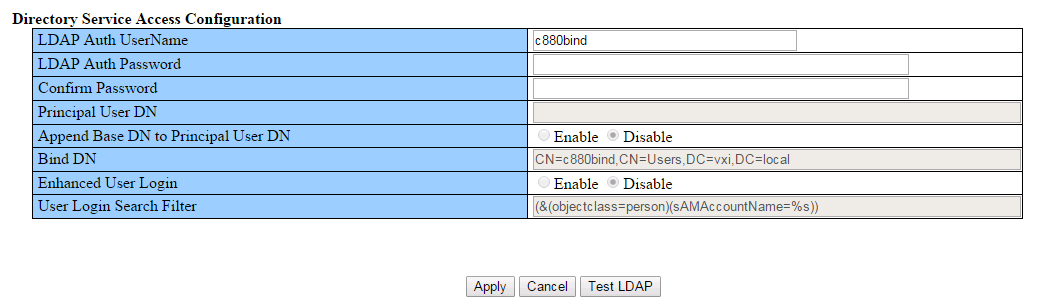
Benutzergruppe erstellen
Schritt 1: Navigieren Sie zu Benutzerverwaltung > LDAP-Konfiguration > LDAP-Benutzergruppenliste.
Schritt 2: Klicken Sie auf die Schaltfläche Gruppe hinzufügen, um eine neue Gruppe hinzuzufügen.
Schritt 3: Geben Sie den LDAP-Benutzernamen und die Berechtigung ein (z. B. Admin).
Schritt 4: Klicken Sie auf Übernehmen wie in den Bildern gezeigt.
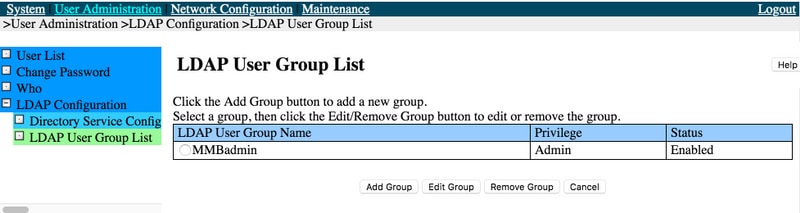


Active Directory
Schritt 1: Erstellen Sie c880bind User.
Schritt 2: Erstellen Sie ldaptest User wie im Bild gezeigt.
CN=Benutzer, DC=VXI, DC=Lokal:

Schritt 3: Erstellen Sie MMBadmin Security Group in OU, wie im Bild gezeigt.
MMBadmin group in OU=VXI-TAC-Team, OU=VXI-IT, OU=VXI:

Schritt 4: Fügen Sie ldaptest zu MMBadmin hinzu, wie im Bild gezeigt.
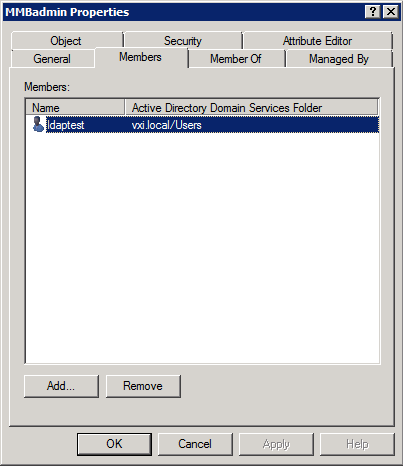
Überprüfen
In diesem Abschnitt überprüfen Sie, ob Ihre Konfiguration ordnungsgemäß funktioniert.
- Test-LDAP muss funktionieren
- Sie müssen sich mit dem ldaptest-Konto anmelden können.
Fehlerbehebung
Dieser Abschnitt enthält Informationen, die Sie zur Fehlerbehebung bei Ihrer Konfiguration verwenden können.
- Überprüfen der Server- und AD-Konfiguration, die der LDAP-Implementierung von Fujitsu entspricht
- Erfassen einer Paketerfassung vom AD-Server
Zugehörige Informationen
- PRIMEQUEST Handbücher der Serie 2000, die aus Installationshandbuch und Tool-Referenz bestehen
- Technischer Support und Dokumentation - Cisco Systems
Beiträge von Cisco Ingenieuren
- Felipe de MelloCisco TAC-Techniker
Cisco kontaktieren
- Eine Supportanfrage öffnen

- (Erfordert einen Cisco Servicevertrag)
 Feedback
Feedback